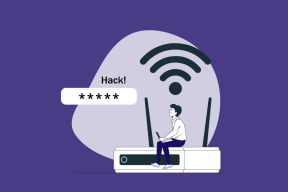כיצד לייצא לוח Trello לאקסל
Miscellanea / / April 03, 2023

האם אתה מחפש דרך לייצא לוח Trello לאקסל? אם כן, הגעתם למקום הנכון! בפוסט זה בבלוג, נדון בחשיבות של ייצוא לוחות Trello ל-Excel ונספק מדריך שלב אחר שלב לייצוא רשימת Trello ל-Exel. עם Trello ו-Excel, אתה יכול לעקוב בקלות אחר משימות, מועדים והתקדמות. ייצוא לוח Trello שלך ל-Excel הוא דרך מצוינת להבטיח שכל הנתונים שלך מאורגנים ונגישים, לא משנה היכן אתה נמצא. נדון בכל זה ועוד בפוסט זה בבלוג. אז בואו נתחיל!
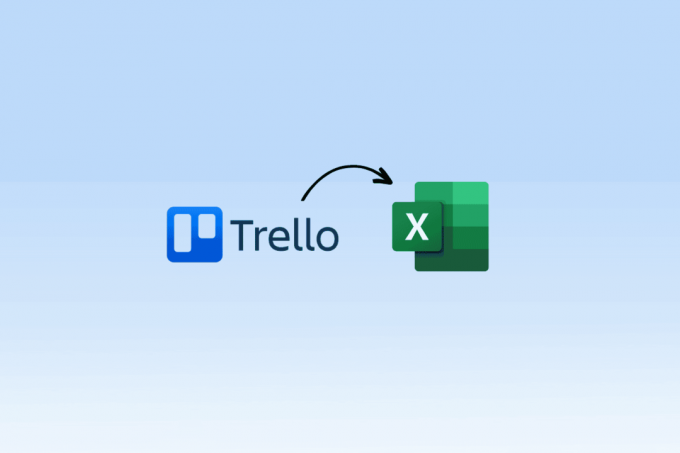
תוכן העניינים
- כיצד לייצא לוח Trello לאקסל
- מבוא לטרלו
- מהן התכונות העיקריות של Trello?
- האם אתה יכול לייצא לוחות Trello?
- למה לייצא מ- Trello?
- שלבים לייצוא לוח Trello לאקסל
- כיצד לייצא לוח Trello ל-PDF
- חסרונות של ייצוא ידני של Trello לאקסל
- כיצד אוכל לייצא רשימת Trello לאקסל?
- תמחור של לוח טרלו
כיצד לייצא לוח Trello לאקסל
כאן תוכלו להכיר בפירוט את השיטות לייצוא לוח Trello לאקסל.
מבוא לטרלו
Trello הוא כלי מקוון לניהול פרויקטים שעוזר לך לארגן ולתעדף משימות, לעקוב אחר התקדמות ולשתף פעולה עם אחרים. זוהי דרך מצוינת לשמור על הפרויקטים שלך מאורגנים, על המסלול ולהתקדם. בין אם אתה עובד על פרויקט גדול או משימה קטנה, Trello יכול לעזור לך להישאר מאורגן ויעיל. אתה יכול ליצור לוחות עבור כל פרויקט, להקצות משימות לעצמך או למשתפי פעולה אחרים ולסמן משימות עם השלמתן. ועם האפליקציה לנייד של Trello, אתה יכול להישאר מאורגן ועל המסלול גם כשאתה בדרכים.
מהן התכונות העיקריות של Trello?
להלן התכונות העיקריות של Trello:
- לוחות - צור וארגן משימות על לוחות
- רשימות - ארגן משימות ברשימות
- קלפים - צור כרטיסים עם תיאורים, תוויות ותאריכי יעד
- רשימת תיוג - צור רשימות ביקורת בתוך כרטיסים כדי לעקוב אחר ההתקדמות
- תוויות - כרטיסי תווית לארגון קל יותר
- חברים - הקצה חברים ללוחות, רשימות וכרטיסים
- התראות - קבל התראות כאשר משימות אמורות להגיע
- משימות - הקצה חברים לכרטיסים ומשימות
- יומן פעילות - מעקב אחר פעילות ושינויים בלוח
- אוטומציות - צור זרימות עבודה אוטומטיות כדי לייעל תהליכים
- קבצים מצורפים - צרף קבצים לכרטיסים ולרשימות
- תצוגת לוח שנה - הצג משימות בתצוגת לוח שנה
- שדות מותאמים אישית - צור שדות מותאמים אישית למעקב אחר מידע
- כוח-אפים - הוסף תכונות ואינטגרציות נוספות
- הערות - השאר הערות ומשוב על כרטיסים
- לחפש - חפש משימות, לוחות וחברים
- מסננים - סנן כרטיסים לפי תוויות, חברים ותאריכי יעד
- בִּטָחוֹן - הגדר הרשאות אבטחה עבור לוחות וכרטיסים
- מעקב אחר זמן - עקוב אחר הזמן המושקע בקלפים ומשימות
- הַצבָּעָה - הצבע על רעיונות או משימות בתוך קלפים
האם אתה יכול לייצא לוחות Trello?
כן, אתה יכול לייצא לוחות Trello למטרות שונות. ניתן לייצא לוחות Trello כקובץ JSON, קובץ Excel או קובץ CSV. ייצוא לוחות ה-Trello שלך מאפשר לך לקבל עותק של כל המידע שהוספת ללוחות שלך. זה שימושי במיוחד אם אתה עובר למערכת ניהול פרויקטים אחרת. זה גם מאפשר לך לגבות את לוחות ה-Trello שלך כך שניתן יהיה לשחזר אותם אם הם אי פעם יאבדו או יפגמו.
למה לייצא מ- Trello?
באמצעות Trello, אתה יכול ליצור לוחות, רשימות וכרטיסים לארגן פרויקטים ומשימות. ייצוא מ-Trello הוא דרך מצוינת לגבות את הנתונים שלך, לשתף אותם עם אחרים ולהראות התקדמות. ייצוא מ-Trello גם מאפשר לך ליצור בקלות דוחות ותמונות שניתן להשתמש בהן כדי להציג את התקדמות הפרויקט. אתה יכול להפיק דוחות, קווי זמן ותרשימים הניתנים לייצוא שבהם ניתן להשתמש כדי להמחיש את התקדמות הפרויקט. זה יכול להיות מועיל עבור מצגות או פגישות.
שלבים לייצוא לוח Trello לאקסל
זהו תהליך קל שיכול לעזור לך לארגן ולנתח את הנתונים שלך במהירות וביעילות. להלן הוראות שלב אחר שלב כיצד לעשות זאת:
הערה: כדי לייצא את Trello Board ל-CSV, עליך להיות בעל א חשבון פרימיום. בדוק את התמחור ועבור למחירים מתאימים.
1. היכנס ל טרלו ופתח את גלשן שאתה רוצה לייצא.
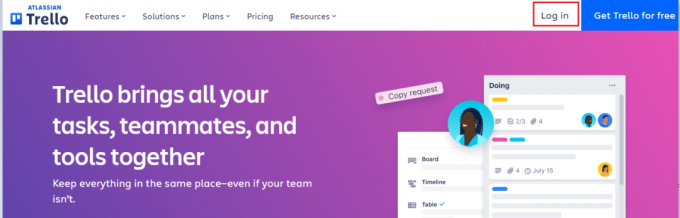
2. לחץ על תַפרִיט סמל בפינה הימנית של הלוח.
3. בחר יותר ואז הדפס וייצוא.

4. בחר את ייצוא ל-Excel (או CSV) אוֹפְּצִיָה.
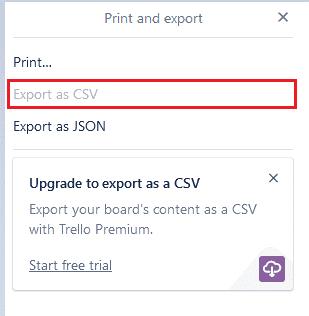
5. בחר את העמודות והכרטיסים שברצונך לייצא.
6. בחר יְצוּא והלוח שלך יומר ל-.xlsx קוֹבֶץ.
7. פתח את הקובץ ב-Excel ואתה מוכן להתחיל לארגן ולנתח את הנתונים שלך.
לייצא כרטיסי Trello ל- Excel זו דרך מצוינת לחסוך זמן ולנתח במהירות את הנתונים שלך. עם כמה שלבים פשוטים, אתה יכול לוודא שיש לך גישה לכל המידע שאתה צריך בפורמט קל לשימוש.
קרא גם:כיצד לקשר כרטיסי טרלו על פני לוחות
כיצד לייצא לוח Trello ל-PDF
לייצא לוח Trello ל-PDF הוא דרך מצוינת לשתף במהירות ובקלות את התוכן של הלוח שלך עם כל אחד, בין אם הוא משתמש ב-Trello ובין אם לא. הנה איך לעשות את זה:
1. ודא ש הפעלה של ייצוא לוח מופעל ומאושר בלוח Trello שלך.
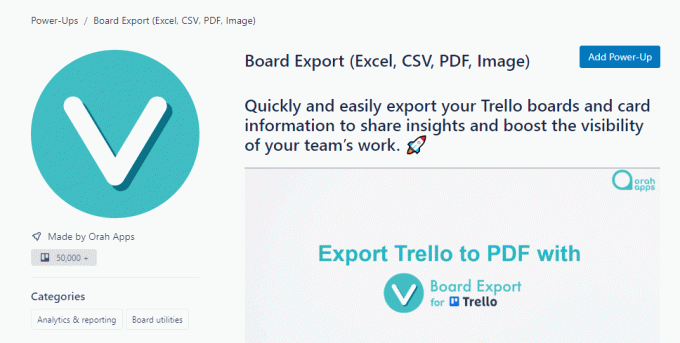
2. לאחר מכן, הקש על יצוא לוח לחצן בחלק העליון של הלוח ובחר את הרשימות שברצונך לייצא.
3. כעת, בחר את הפורמט שברצונך לייצא (Excel, CSV, PDF) ולחץ על יְצוּא לַחְצָן.
4. לבסוף, כאשר הקובץ מוריד, אתה יכול למצוא את הקבצים המיוצאים שלך. עכשיו למדת כיצד לייצא לוח Trello ל-pdf.
כך תוכל לייצא לוח Trello ל-PDF.
חסרונות של ייצוא ידני של Trello לאקסל
להלן רשימה של חסרונות של ייצוא ידני של כרטיסי Trello ל-Exel.
- תהליך שלוקח זמן
- מועד לשגיאות עקב כניסה ידנית
- קשה לשמור על עקביות בעיצוב הנתונים
- לא אמין עבור מערכי נתונים גדולים
- קשה לעקוב אחר שינויים שבוצעו בנתונים
- פורמטים לא עקביים של נתונים
- אובדן נתונים אפשרי במהלך הייצוא
- חוסר אוטומציה
- מועד לטעויות אנוש
- קשה לבצע אוטומציה של דוחות
- פוטנציאל לערכים כפולים
- יכולות ניתוח נתונים מוגבלות
- אפשרויות הצגת נתונים מוגבלות
- סיכון מוגבר לשחיתות נתונים
- קושי בשיתוף נתונים עם מספר משתמשים
כיצד אוכל לייצא רשימת Trello לאקסל?
אתה יכול לייצא לוח Trello לאקסל באמצעות התכונה ייצוא עבור Excel בתפריט הלוח כפי שהוסבר לעיל.
קרא גם:כיצד לכבות את נעילת הגלילה ב- Excel
תמחור של לוח טרלו
התמחור של Trello Board מבוסס על מספר המשתמשים וסוג התוכנית שנבחרה. עבור משתמש בודד, קיימות שתי תוכניות זמינות - תוכנית בחינם ותוכנית בתשלום. התוכנית החינמית מציעה תכונות בסיסיות, כגון יצירת לוחות, רשימות וכרטיסים, כמו גם הקצאת משימות ושיתוף פעולה עם אחרים. עם התוכנית בתשלום, משתמשים יכולים לגשת לתכונות נוספות, כגון התאמה אישית של לוחות, יצירת רשימות ביקורת והגדרת תאריכי יעד. התמחור של Trello Board מבוסס גם על מחזור החיובים. עבור חיוב שנתי, העלות היא $24 לשנה ($2 לחודש) למשתמש עבור לוחות Trello ללא הגבלה. עבור חיוב חודשי, העלות היא $7.50 לחודש למשתמש עבור לוחות Trello ללא הגבלה.
שאלות נפוצות (שאלות נפוצות)
שאלה 1. האם קובץ ה-Excel המיוצא מכיל את כל הנתונים מלוח Trello?
תשובותלא, קובץ ה-Excel המיוצא אינו מכיל את כל הנתונים מלוח Trello. קובץ האקסל יכיל רק את הנתונים הנראים כעת על הלוח. אם יש כרטיסים או רשימות מוסתרים, הם לא ייכללו בקובץ האקסל.
שאלה 2. האם יש דרך לייצא רק כרטיסים מסוימים או רשימות מלוח טרלו?
תשובותכן, אתה יכול לייצא כרטיסים או רשימות מסוימים מלוח Trello על ידי בחירת הכרטיסים או הרשימות שברצונך לייצא ולאחר מכן לחיצה על יותר לחצן בפינה השמאלית העליונה של הלוח ובחירה ייצא ל-JSON. פעולה זו תיצור קובץ JSON המכיל את הנתונים עבור הכרטיסים ו/או הרשימות שבחרת.
שאלה 3. האם אוכל לייצא את Trello Board ל-Excel במכשיר נייד?
תשובותכן, אתה יכול לייצא לוח Trello ל-Excel במכשירי iOS וגם במכשירי אנדרואיד.
שאלה 4. האם יש דרך לייצא את רשימת Trello לפורמט אחר מלבד Excel?
תשובותכן, יש דרך לייצא כרטיסי Trello ל-Exel לפורמט אחר מלבד Excel. אתה יכול לייצא את לוח ה-Trello שלך כקובץ JSON או כקובץ ערכים מופרדים בפסיקים (CSV). אתה יכול גם לייצא את לוח ה-Trello שלך כקובץ HTML או כתמונה. בנוסף, אתה יכול להשתמש בתוכנת צד שלישי כדי לייצא את לוח ה-Trello שלך לפורמטים אחרים כגון PDF, XML ועוד.
שאלה 5. כמה לוחות אני יכול לייצא בבת אחת?
תשובות אתה יכול לייצא רק לוח אחד בכל פעם.
שאלה 6. האם ייצוא רשימת Trello לאקסל מוחק או מאפס כל אחד מהנתונים?
תשובותלא, ייצוא לוח Trello אינו מוחק או מאפס אף אחד מהנתונים. הלוח המיוצא יכיל את כל מה שהיה קיים בלוח בזמן הייצוא, כולל כל התאמות אישיות שבוצעו.
שאלה 7. האם אוכל לייצא נתונים ממספר לוחות לקובץ Excel אחד?
תשובותכן, אתה יכול לייצא נתונים ממספר לוחות לקובץ Excel אחד. לשם כך, תצטרך להשתמש בכלי של צד שלישי כגון Trello Export או Boardview כדי לייצא את הנתונים מכל לוח ולאחר מכן לשלב את הנתונים לקובץ Excel יחיד.
שאלה 8. האם אני צריך תוכנה או פלאגין מיוחדים כדי לייצא לוח Trello לאקסל?
תשובותלא, אינך זקוק לשום תוכנה או תוספים מיוחדים כדי לייצא לוח Trello לאקסל. Trello מספק תכונת ייצוא המאפשרת לך לייצא את הלוח שלך לקובץ ערכים מופרדים בפסיקים (CSV), אותו ניתן לפתוח ב-Excel.
שאלה 9. האם ייצוא לוח Trello לאקסל עולה משהו?
תשובותלא, ייצוא לוח Trello לאקסל לא עולה כלום. Trello מציעה גרסה חינמית המאפשרת למשתמשים לייצא לוחות לאקסל בחינם.
מוּמלָץ:
- כיצד לשחק פוקימון במכשיר אנדרואיד
- כיצד ליצור צוות ב-Microsoft Teams
- כיצד להחסיר תאים מרובים באקסל
- האם אתה יכול למחוק את לוח Trello?
אנו מקווים שהמדריך הזה היה שימושי ולמדת כיצד לעשות זאת ייצא לוח Trello ל-Exel במחשב האישי שלך. לכל ספק או שאלה בנוגע למדריך זה, אל תהסס לפנות אלינו דרך קטע ההערות.